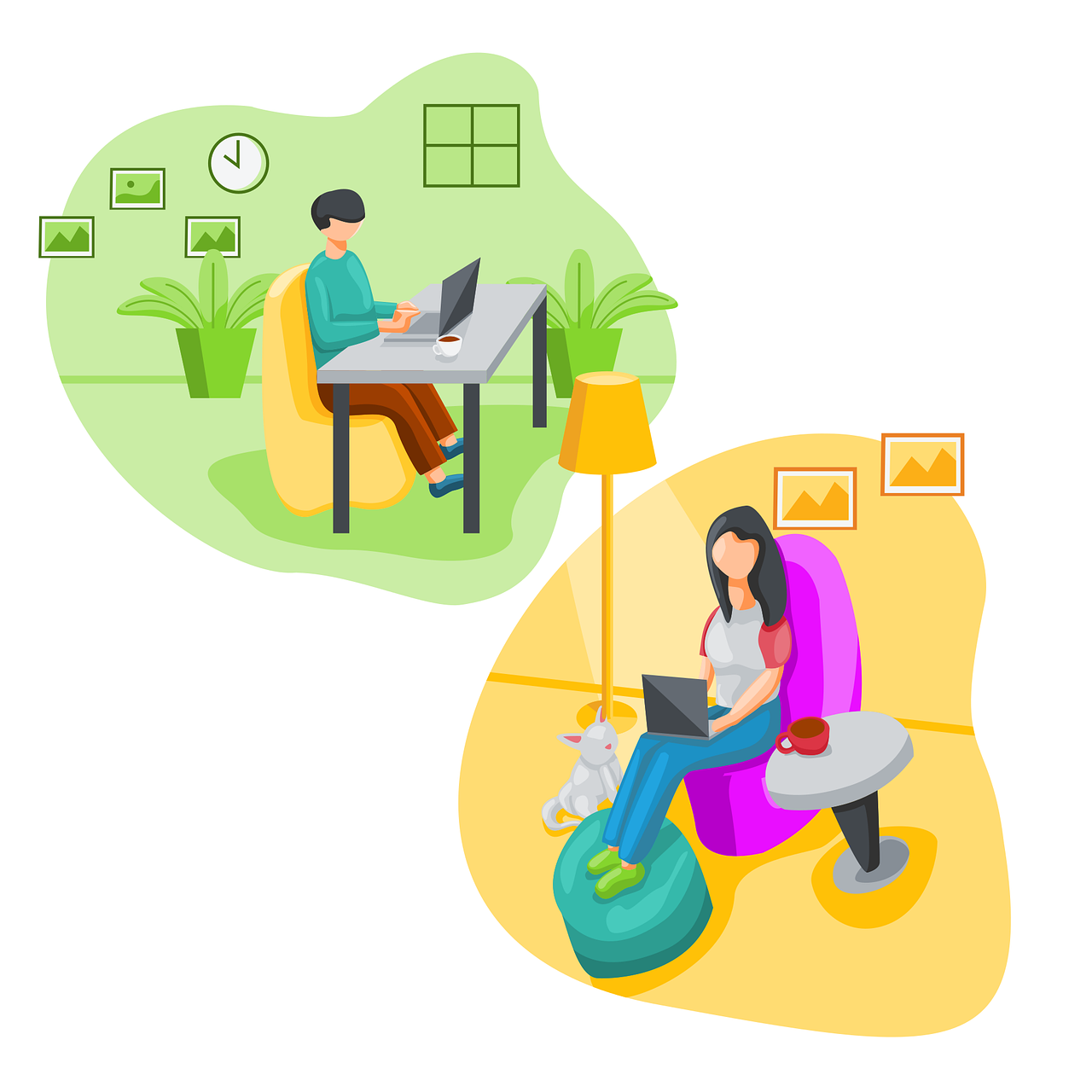このようなお悩みありませんか?
この記事を読むと、こんな悩みを解決できます!
それではGoogleアナリティクスの設定方法を解説していきます。
もくじ
Googleアナリティクスを使うとこんな情報が得られます!
GoogleアナリティクスとはGoogle本社が提供しているツールです。
主にブログを分析する際に便利なツールで、しかも使用料は0円です!
Googleアナリティクスを導入するとこんな情報を得ることが可能です。
こんな情報が無料で見れます
①PCとスマホどちらでブログにアクセスしているのか
②ブログを閲覧している時間はどれくらいか
③ユーザーの地域はどこなのか
④ブログに何人ぐらいアクセスしたか(月、年などの単位変更可)
⑤男性、女性の比率はどれくらいか
初めは分析に必要な情報が少ないためメリットを感じにくいかもしれません。
しかし、ブログ運営を続けていくと少しずつデータが溜まっていきます。 その結果を分析することで、ブログの品質を向上させるヒントが見えてきます!
注意点
一点ご理解頂きたいのは、サポート体制は特にありません。(Googleアナリティクスは無料なのでこれは仕方ないですよね)
つまりGoogleアナリティクスを使っていく中で分からないことがあるときは、自分で解決策を検索しなければいけません。
ただ、ブログを運営してる人は大体Googleアナリティクスを使っているので、解決策も見つかりやすいと思いますよ!
Googleアナリティクスを導入すると得られるメリット4つ
Googleアナリティクスを導入するメリットは下記の4点です!
4つのメリット
①Googleサーチコンソールとの連携ができる
②分析に必要な機能が揃っている(しかも無料!)
③トラブルがあっても解決策が見つかりやすい
④Googleが提供しているツールなのでセキュリティーも万全
①:Googleサーチコンソールとの連携ができる
Googleサーチコンソールもアナリティクス同様に優秀なツールです。
Googleサーチコンソール:ブログにアクセスするまでに「ユーザーがどのような行動をしたか」可視化できます。
例えば、クリック率、クリック回数、表示回数など Googleアナリティクスとサーチコンソールを連携させることで、より詳細な情報を得ることができます!
②:分析に必要な機能が揃っている(しかも無料!)
Googleアナリティクスはブログの分析に必要な機能が揃っています!
しかも無料なので使えるツールなので便利ですよね。
Googleアナリティクスはどんなことができるのか、下記の4点があげられます。
Googleアナリティクスの機能
①ブログ内でユーザーがどのような行動をとっているか
②サイトへのアクセス数
③ブログへのアクセス経路がわかる
④ブログにアクセスしたユーザーの情報がわかる
無料なのに機能が揃っているのが分かりますね! Googleアナリティクスを使って分析していけば自分のブログを改善していくことができますよ!
③:トラブルがあっても解決策が見つかりやすい
Googleアナリティクスを使っている際に何か困ったことがあっても、大体解決策が見つかります。
なぜなら、Googleアナリティクスを使っている人が多いので、何かトラブルになってもその解決策は既に見つかっている場合が多いから
Googleアナリティクスに関することで参考になるサイトなどは、ネット上で探すとすぐ見つかりますね。
また、専門用語が少々面倒ですが公式サイトのヘルプにも情報が載っています!
④:Googleが提供しているツールなのでセキュリティーも万全
ここで読者には疑問が浮かぶかもしれません。 「分析に必要な機能が揃っているのは分かったよ。でも無料のツールって使っても大丈夫なの?」
やっぱりセキュリティーとかの不安はありますよね。
ただ、GoogleアナリティクスはGoogle公認のツールです!セキュリティーの心配はないでしょう。
Googleが無料で使わせてくれるGoogleアナリティクスは、今後も安心して利用を続けることが出来ると思います!
Googleアナリティクスのデメリット2つ
①:初心者には扱いにくい
機能は素晴らしいのですが、扱いにくいという印象がGoogleアナリティクスにはあります。
特に、「どの項目を見ればいいの?」「この用語の意味は?」というのが初心者が最初に疑問に思うところでしょう。
②:詳細な分析は得意ではない
一応覚えていてほしいのは、Googleアナリティクスは詳細な分析はそこまで得意ではないです。
例えば
①サイト内で最もクリックされている箇所はどこか?
②サイト内でユーザーが一番見ている場所はどこなのか?
上記の①②のような情報が知りたい場合は別のツールが必要になります。 ただ、ブログを始めたばかりの人には不要ですのでご安心ください!
ここから先は、Googleアナリティクスの初期設定のやり方を説明します!
もし、先に使用方法が気になるという方がいれば「Googleアナリティクスの基本的な使用方法4つ」をご覧ください!
Googleアナリティクス初期設定のやり方を説明!
Googleアカウントを作成しましょう!
まずはGoogleアカウントを用意しましょう!初めて作成される方はhttps://accounts.google.comからアカウント作成ができます!
グーグル アカウントを作ろう
氏名、ユーザー名、パスワードを入力しましょう!
Googleのメールアドレスは、ユーザー名+@gmail.comとなりますので覚えておきましょう。
入力が終わりましたら「次へ」を押しましょう! 次は生年月日と性別を入力しましょう!電話番号と普段使っているメールアドレスは任意入力になります。 自分は一応電話番号だけ入力しました! 以上でGoogleアカウントの作成は完了です!次から初期設定に入ります。
アナリティクスアカウントを作成する
測定IDを張り付ける
Googleアナリティクスでやっておくべき設定5つ
①:Googleサーチコンソールとの連携をしよう!
②:Googleシグナルの機能をONにする
③:アカウントのアクセス管理
④:IPアドレスの設定
⑤:イベントデータ保持の期間を変更
Googleアナリティクスの基本的な使用方法4つ
どれくらいの人がブログにアクセスしたか調べる
どんな人がブログを見ているか確認する
どのルートからアクセスしているか分析する
アナリティクスの基本指標を確認する
Googleアナリティクスを使いこなすためのコツ3点
①:記事をリライトするときに活用する
②:アフィリエイトリンクのクリック数を測定する
③:SNSでのユーザーのリアクションを見る
Googleアナリティクスを使うときに気を付けたい事3点
①:セッション・ページビュー・ユーザー数の違い
セッションとは?
ページビューとは?
ユーザーとは?
②:アナリティクスのしきい値の設定
③:プライバシーポリシーを設置していないと違反になる